IBMXSystemServerGuide8.41服务器系统安装引导盘
IBMXSystemServerGuide8.41
支持操作系统:
32位:
MicrosoftWindows2003/2003R2(Enterprise,Standard,WebandDataCenterUV)
MicrosoftSmallBusinessServer2003/2003R2(Standard/PremiumEdition)
MicrosoftWindows2008(Enterprise,Standard,WebandDataCenter)
64位:
MicrosoftWindows2003/2003R2(Enterprise,Standard,andDataCenterUV)
MicrosoftWindows2008
(Enterprise,Standard,DataCenter,EssentialBusinessServer,SmallBusinessServerandHPCEdition)
MicrosoftWindowsServer2008R2(Enterprise,Standard,Web,DataCenter,andHPCEdition)
支持服务器系列:
IBMBladeCenterLS20(8850)
IBMBladeCenterLS21(7971)
IBMBladeCenterLS22(7901)
IBMBladeCenterLS41(7972)
IBMBladeCenterLS42(7902)
IBMBladeCenterHS12(8014,8028,1916)
IBMBladeCenterHS20(8843,1883)
IBMBladeCenterHS21(8853,1885)
IBMBladeCenterHS21XM(7995,1915)
IBMBladeCenterHS22(7870,1936,7809)
IBMBladeCenterHS22V(7871,1949)
IBMBladeCenterHX5(7872,1909)
IBMBladeCenterS(8886)
IBMeServerxSeries260(8865)
IBMeServerxSeries366(8863)
IBMeServerxSeries460(8872)
IBMSystemx3100(4348)
IBMSystemx3105(4347)
IBMSystemx3200(4362,4363)
IBMSystemx3200M2(4367,4368)
IBMSystemx3200M3(7327,7328)
IBMSystemx3250(4364,4365,4366)
IBMSystemx3250M2(4190,4191,4194)
IBMSystemx3250M3(4251,4252,4261)
IBMSystemx3350(4192,4193)
IBMSystemx3400(7973,7974,7975,7976)
IBMSystemx3400M2(7846,7837)
IBMSystemx3400M3(7378,7379)
IBMSystemx3455(7984,7986,7940,7941)
IBMSystemx3500(7977)
IBMSystemx3500M2(7839)
IBMSystemx3500M3(7380)
IBMSystemx3550(7978,1913)
IBMSystemx3550M2(7946,4198)
IBMSystemx3550M3(7944,4254)
IBMSystemx3610(7942)(RAIDsupportrequiresBIOSlevel1.01Aorabove)
IBMSystemx3620M3(7376)
IBMSystemx3630M3(7377)
IBMSystemx3650(7979,1914)
IBMSystemx3650M2(7947,4199)
IBMSystemx3650M3(7945,4255)
IBMSystemx3650T(7980)
IBMSystemx3655(7985,7943)
IBMSystemx3690X5(7148,7149)
IBMSystemx3755(8877,7163)
IBMSystemx3800(8865,8866)
IBMSystemx3850(8864,7365,7362)
IBMSystemx3850M2(7141,7144,7233,7234)
IBMSystemx3850X5(7145)
IBMSystemx3950(7366,8878,7363,8872)
IBMSystemx3950M2(7141,7233,7234)
IBMSystemx3950X5(7146)
IBMSystemiDataplexdx360M2(7321,7323,6830)
IBMSystemxiDataPlexdx360M3(6391)
下载地址:
32位:
http://delivery04-bld.dhe.ibm.com/sar/CMA/XSA/013g9/0/ibm_utl_sguide_8.41_anyos_i386.iso
64位:
http://delivery04-bld.dhe.ibm.com/sar/CMA/XSA/013gb/0/ibm_utl_sguide_8.41_anyos_x86-64.iso
设置和配置概述:
使用ServerGuide设置和安装CD时,您不需要安装软盘。可以使用CD配置任何支持的IBM服务器型号。安装程序提供了安装服务器型号所需要的任务列表。在装有ServeRAID适配器或具有RAID能力的集成SAS控制器的服务器上,您可以在配置阵列的阶段来创建逻辑驱动器。
注意:
1、使用ServerGuide光盘安装会清除硬盘上的分区和数据,如果还有要保留的数据请先备份或选择其他安装方式,
2、ServerGuide光盘并不包含操作系统程序,请客户自己准备一张正版Windows操作系统光盘。
下面以通过ServerGuide引导安装光盘安装MicrosoftWindowsServer2003Enterprise版本操作系统为例:
3.本机器不带光驱需要单配USB光驱,开机后按F12,选择CD/DVD启动
1、用ServerGuideCD启动服务器,会有几分钟的引导过程,请等待。
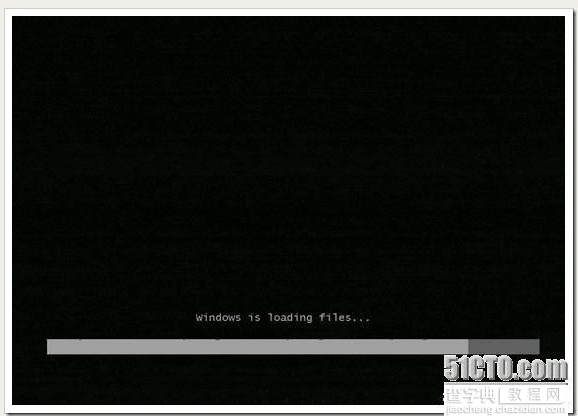
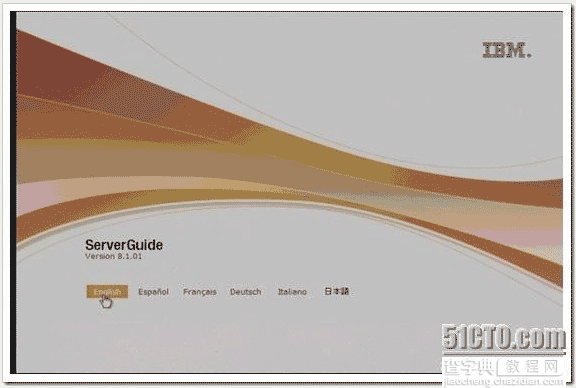
选择使用本引导盘的语言(注意:此时语言为ServerGuide引导程序语言,与所要安装操作系统无关),出现如下画面,选择“English”
2、选择键盘布局的画面,在这里选择“UnitedStates”,然后点击”NEXT”:
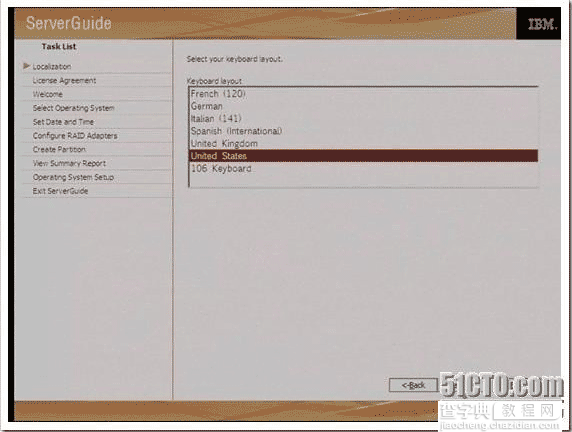
3、中文用户可以在Language选项中选择Chinese阅读中文协议,
出现许可协议界面,阅读许可协议内容,点击“Iaccept”继续即可:
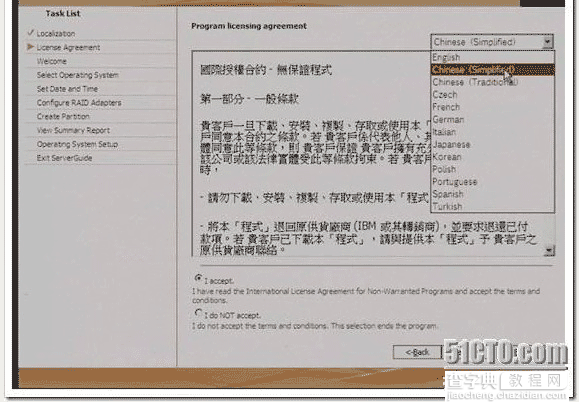
4、查看概述以了解ServerGuide功能,请在使用前仔细查看相关使用说明,点击“NEXT”继续:
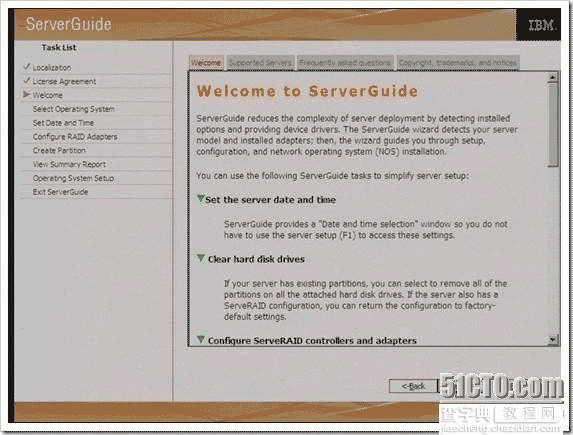
5、在这里可以选择您要安装的操作系统,选择后点击“NEXT”:
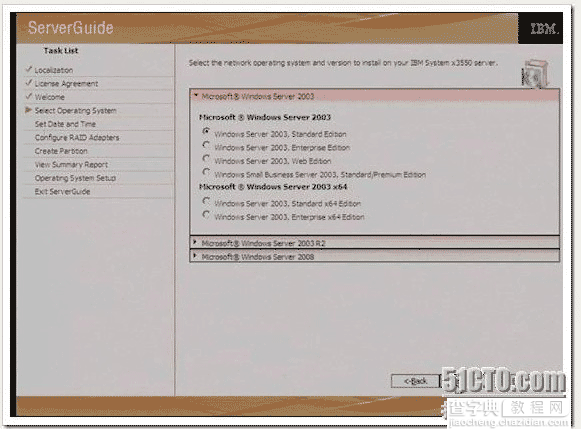
6、设置正确的日期和时间后点击“NEXT”:
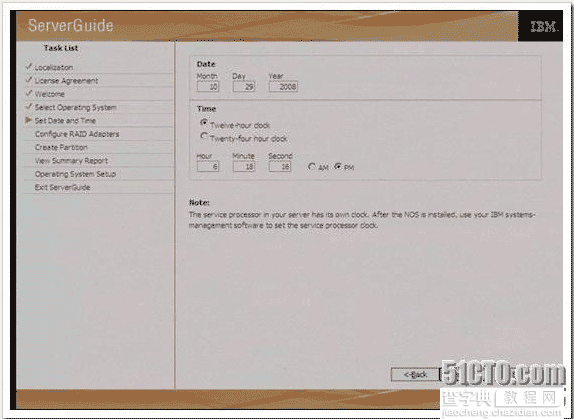
7、此时进入阵列配置阶段:
(1)、如果是没有配置过阵列的服务器则如下图所示:
在中线右边的上半部分会显示出阵列卡、硬盘数量和当前阵列的信息。在阵列卡支持及硬盘数量足够的情况下,在SelectRAIDLevel的选项下会有一些可以配置的阵列级别可选。如果不需要配置阵列,可以选择上图中间的“BypassRAIDConfiguration”选项,然后点击“NEXT”继续。
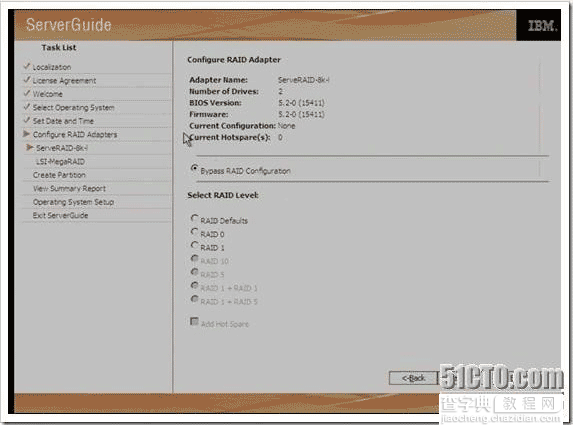
――――――――――――――――――――――――――――――――――
可选阵列级别说明:
RAIDDefaults:使用默认方式配置阵列(1块硬盘默认配置Volume,2块硬盘默认配置Raid1,3块以上硬盘默认配置Raid5)
RAID0:使用所有可用的硬盘配置1个Raid0
RAID1:使用前2块硬盘配置1个Raid1
RAID10:使用前4块硬盘配置1个Raid10
RAID5:使用所有可用的硬盘配置1个Raid5
RAID1+RAID1:使用前2块硬盘配置1个Raid1,再使用其次的2块硬盘配置1个Raid1
RAID1+RAID5:使用前2块硬盘配置1个Raid1,再使用其余的硬盘配置1个Raid5
AddHotSopare:如果选中此项,则会默认使用一块硬盘作为热备份硬盘
―――――――――――――――――――――――――――――――――――――――
(2)、如果在上一步进行了阵列的配置,那么进入下个页面后会显示阵列状态Status是Configuring(正在配置):
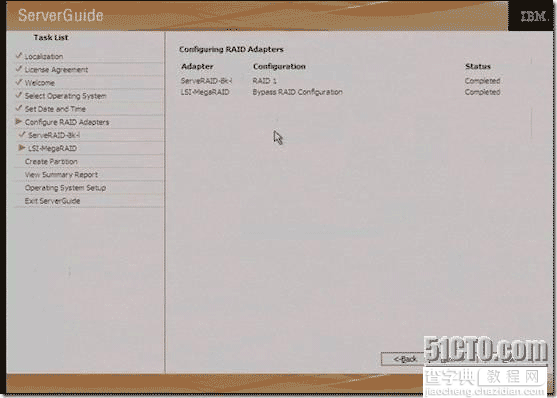
配置结束后状态会显示Completed,后点击“NEXT”继续。
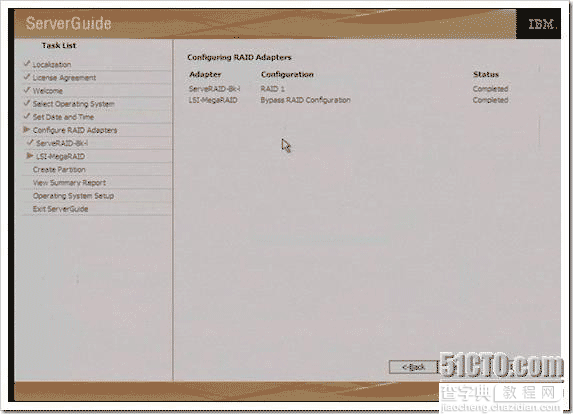
配置结束后状态会显示Completed:
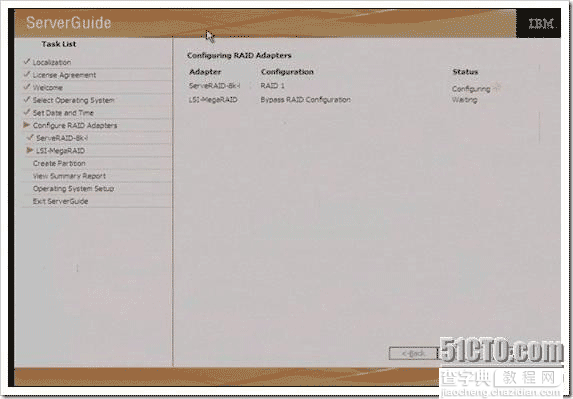
(5)、配置完成后点击“NEXT”继续,如果没有做过任何阵列操作,那么会进入第8步。如果做过阵列操作,那么会进入下图所示:
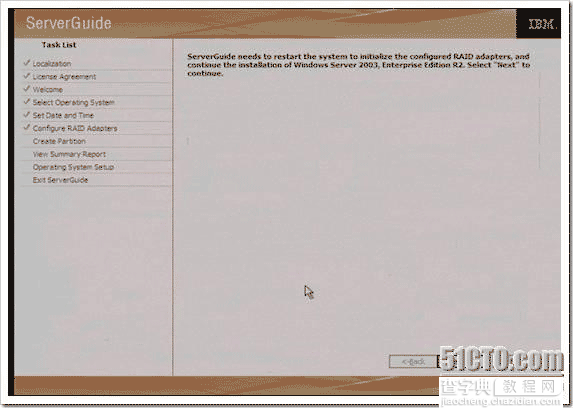
提示ServerGuide需要重启服务器来初始化阵列,点击“NEXT”重新启动,过程中请等待ServerGuide重新引导,不要做任何操作。
8.进入如下图所示进行分区和文件系统类型选择,在分区时注意不要小于8G的容量:(此时所输入的数值为系统分区的容量,即C盘容量;剩余空间在系统磁盘管理中以未划分状态出现)
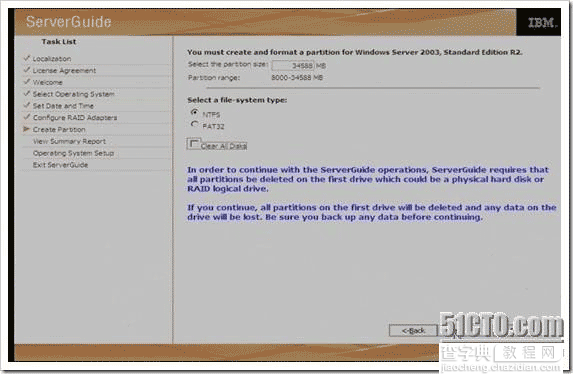
注意:默认情况下ServerGuide会清除第一块硬盘或第一个阵列的逻辑驱动器上所有分区和数据。如果选中了ClearAllDisks,那么会清除所以硬盘及阵列上的数据。如果其他硬盘上有重要数据,建议最好先备份出来。
9、点击“NEXT”执行创建分区和格式化操作,完成后会显示下图:
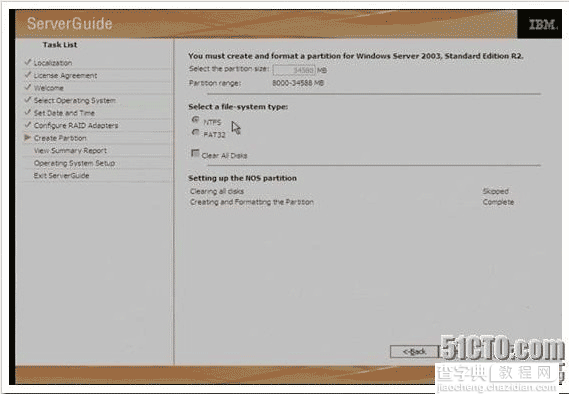
10、点击“NEXT”后进入下图所示,显示出服务器的一些详细信息:
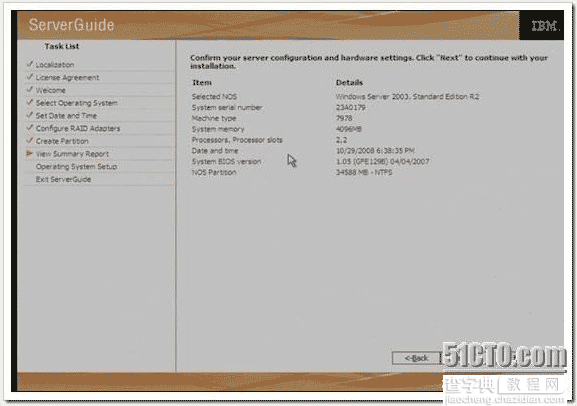
检查服务器所配置的信息有无错误,然后点击“NEXT”:
11、下面开始设置windows安装的相关配置:
在下面界面上输入用户名,计算机名和序列号,注意“ProductID*”要输入
Windows操作系统光盘的序列号(注:带*号的为必填项目);
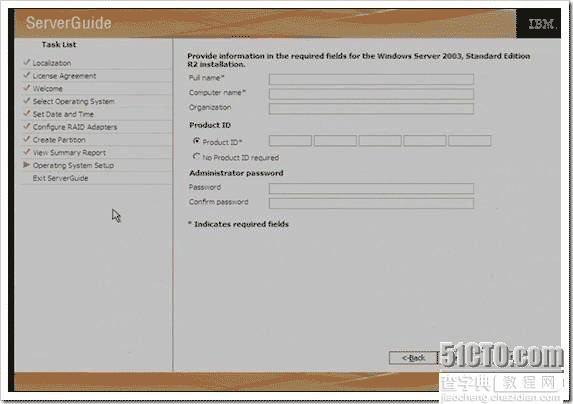
12、选择服务器的网络设置:
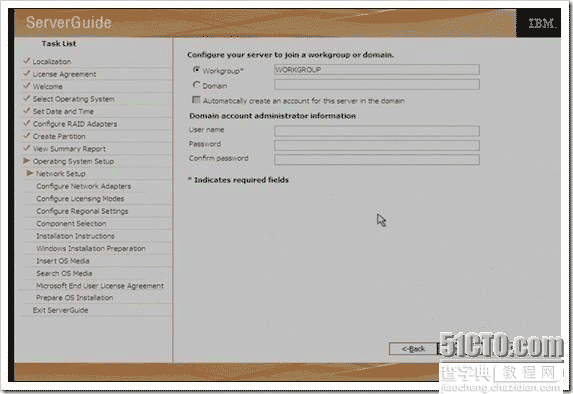
13、选择网卡的设置,可以按系统默认的网卡类型先进行安装,待操作系统安装好后可以进行更改:
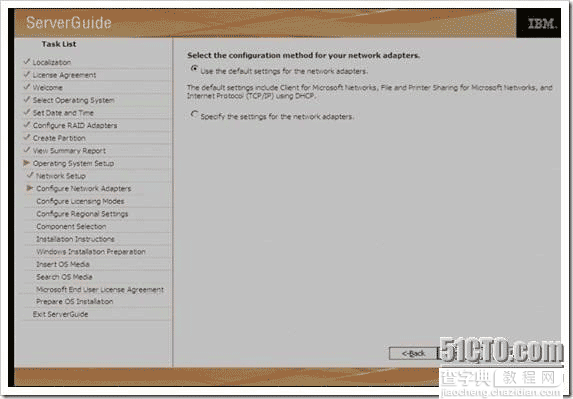
14、选择WIN2003系统的license数量:
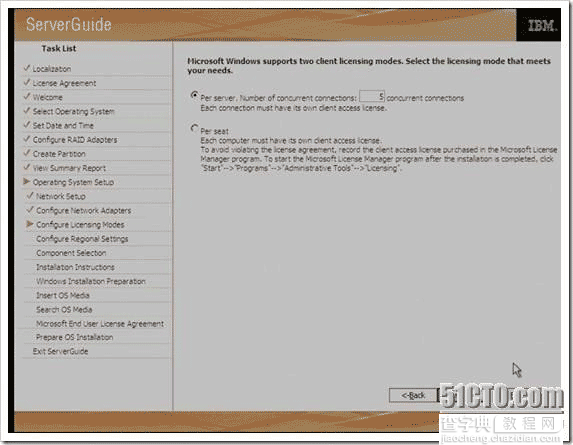
15、进入操作系统语言和国家设置界面,
在时区项选择“(GMT+08:00)Beijing,Chongqing,HongKong,Urumqi”
在主要语言项中选择“Chinese(PRC)”;
在第二语言项中选择“SimplifiedChinese”项,其他语音项都取消掉;
(注:如果所安装的windows是中文简体版,必须按照如上的选项更改,否则系统安装完毕后会出现乱码);
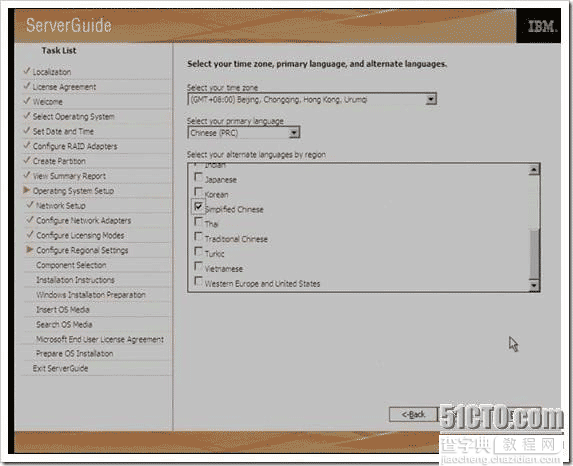
16、在以下界面选择您要安装的windows组件,也可以在装完系统后再安装,点击“NEXT”继续:
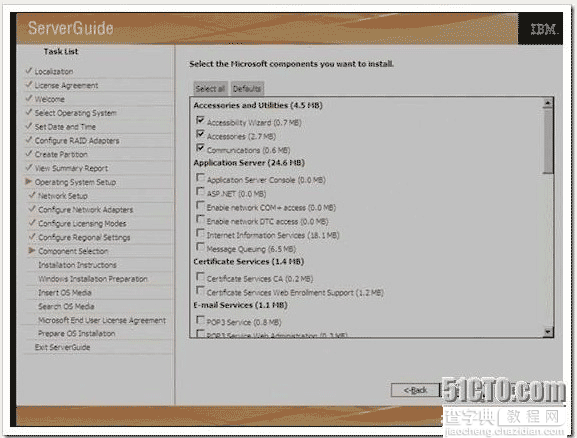
17、ServerGuide会提示拷贝windows的相关驱动和安装文件,点击“NEXT”继续:
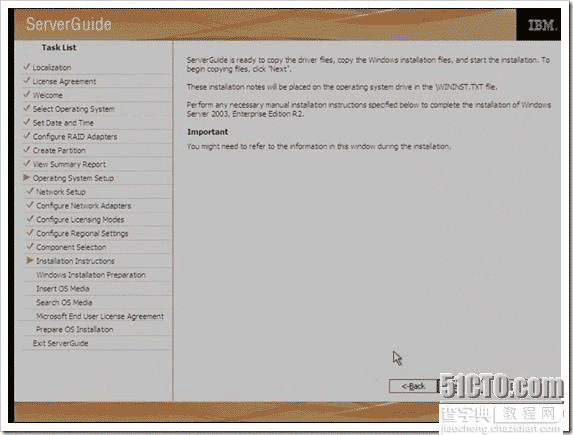
18、数据拷贝完成后,提示如下信息,点击“NEXT”继续:
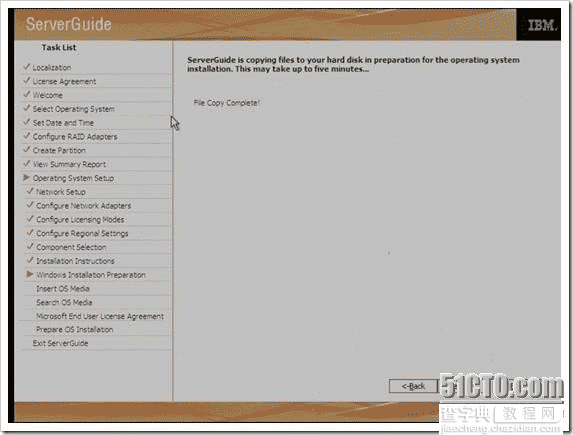
19、ServerGuide光盘会自动弹出,提示您需要更换与开始时选择的操作系统对应的Windows光盘,点击“NEXT”继续:
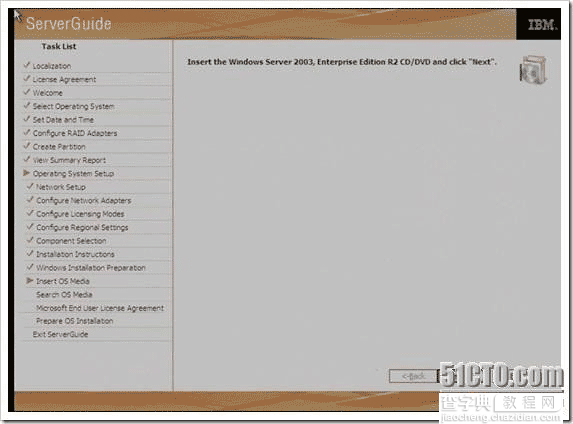
20、插入Windows光盘后,会自动搜索,找到光盘后会有下图所示界面,如果光盘不符,会提示重新插入光盘。
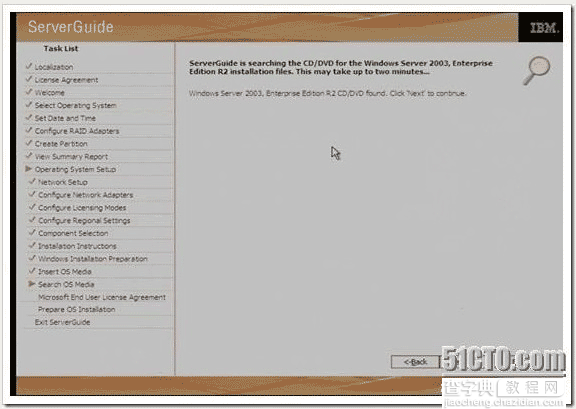
21、阅读微软最终用户License使用手册后选择“Iagree”(注意:这里有可能看到的是乱码,原因是目前ServerGuide光盘中不自带中文字库,但系统安装好后不会有乱码出现)
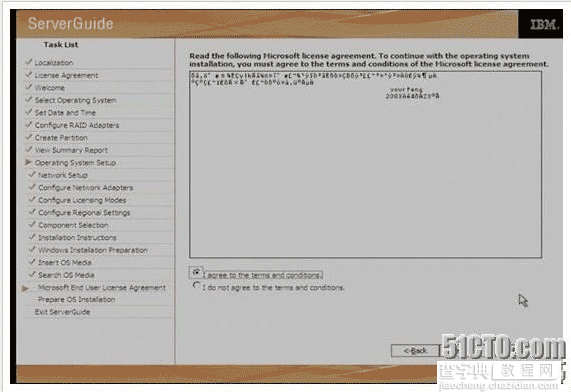
22、开始拷贝windows安装文件:
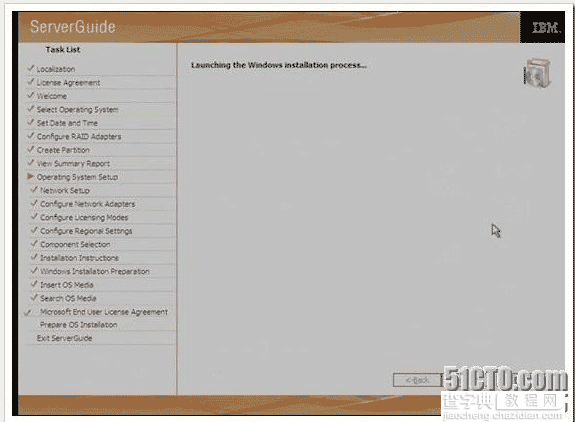
23、按照屏幕要求取出WINDOWS光盘,然后点击”NEXT”确认重启服务器,之后服务器将进入无人职守安装,至此ServerGuide光盘配置过程完成。期间会多次重启,无需干预,请等待。
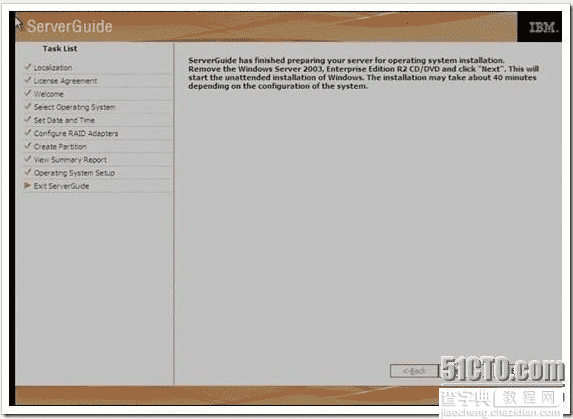
【IBM X System ServerGuide 8.41 服务器 系统安装 引导盘图文教程】相关文章:
★ 一体机Realtek网卡安装联想网站上的网卡驱动报错的解决方案
★ 摩托罗拉Moto 360智能手表售价曝光 不足1600元
